Siiski saate Wine'i kasutada, kuna see pakub Linuxis Windowsi keskkonda. Seega saate Wine'i abil Linuxis Robloxi kasutada. Seega selgitame selles õpetuses lühikesi üksikasju Robloxi installimise kohta Pop!_OS-ile, kuna see on Ubuntu-põhine distro.
Kuidas installida Roblox operatsioonisüsteemi Pop!_OS
Wine'i utiliidi abil saate Linuxis käivitada mis tahes Windowsi programmi. Robloxi käitamiseks Pop!_OS-is on vajalik Wine'i uusim versioon. Enne Robloxi installimist installige Wine, kasutades järgmist protseduuri:

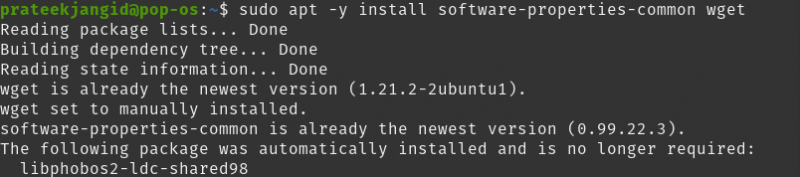
Esmalt lisage Wine HQ uusima versiooni installimiseks GPG-võti.
wget - THE – https: // dl.winehq.org / veini ehitab / winehq.key | sudo apt-klahvi lisamine –

Hankige veinihoidla järgmise käsu abil:
sudo apt-add-repository https: // dl.winehq.org / veini ehitab / ubuntu /
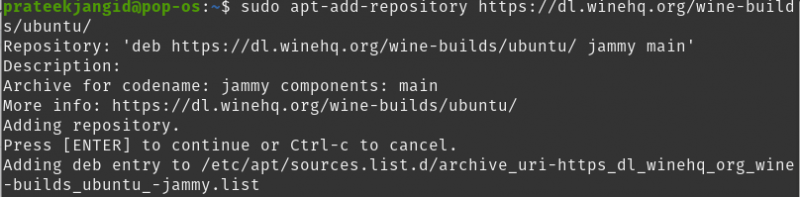
Installige Wine järgmise käsu abil:
sudo asjakohane installida --install-recommens winehq-stabiilneKogu ülaltoodud protsess installib Wine'i. Nüüd saate alustada Robloxi allalaadimisprotsessi.

Roblox on saadaval ainult UWP või AppxBundle rakenduse vormingus ja saate selle installida Windows 8 või 10 jaoks, kasutades Microsoft Store'i. Nii et isegi pärast Wine HQ installimist vajate abi Robloxi seadistuse allalaadimiseks Pop!_OS-is otse ametlikult veebisaidilt.
Saate selle alla laadida mis tahes kolmanda osapoole veebisaidilt, näiteks Filehorse'ilt, mis värskendab pärast installimist automaatselt uusimale versioonile. Siin laadime alla Robloxi käivitatava faili saidilt Filehorse'i veebisait .
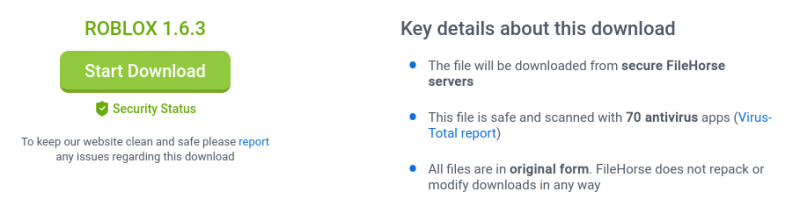
Pärast eelmise faili allalaadimist avage see programmis Wine Windows Program Loader, paremklõpsates sellel.

Enne Robloxi installimist Pop!_OS-ile juhendab Wine installima süsteemi Mono ja Gecko installijad. Pärast protsessi lõpetamist käivitab süsteem 'Robloxi installiviisardi' ja värskendab automaatselt oma vanimat versiooni uusimale saadaolevale versioonile.
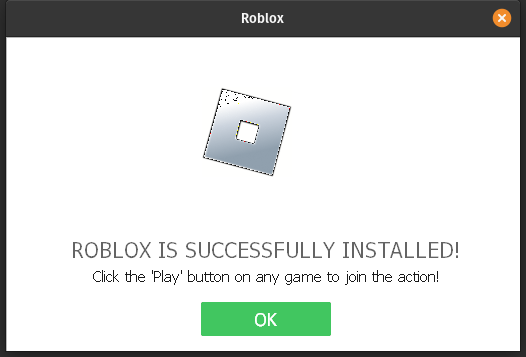
Näete oma Pop!_OS töölaual Robloxi ikooni; paremklõpsake selle käivitamiseks ja valige 'Luba käivitamine'. Lõpuks saate Robloxi käivitada oma Pop!_OS-is selle otseteeikooni kaudu.
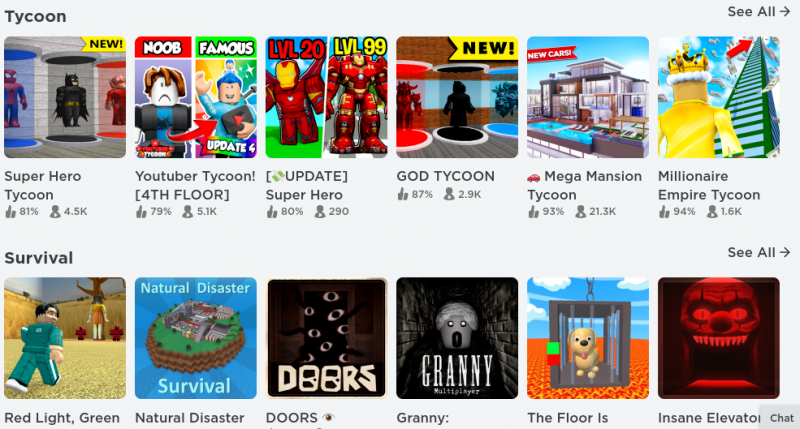
Nüüd saate sellesse sisse logida ja Robloxi Linuxis kasutada ning kui olete uus kasutaja, saate ka uue konto luua.

Järeldus
Roblox ei ole lihtsalt mäng, vaid kogu kogukonna loodud mängude kogu. Selles õpetuses oleme selgitanud, kuidas installida Roblox operatsioonisüsteemi Pop!_OS. Saate käivitada Roblox Studio või Roblox Player Linuxis koos Wine'i ühilduvuskihiga Windowsi käivitusprogrammi jaoks. Siin vaatleme Robloxi installimist Pop!_OS-i, kasutades Wine'i hoidlat.